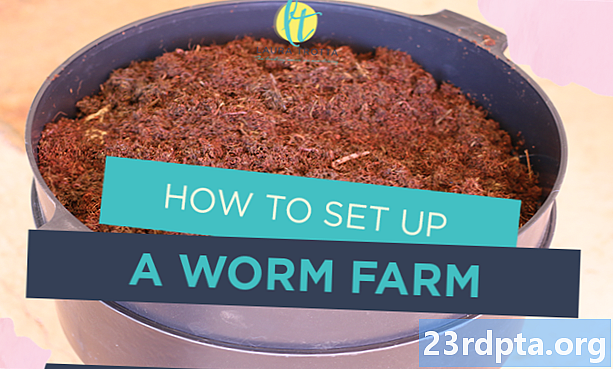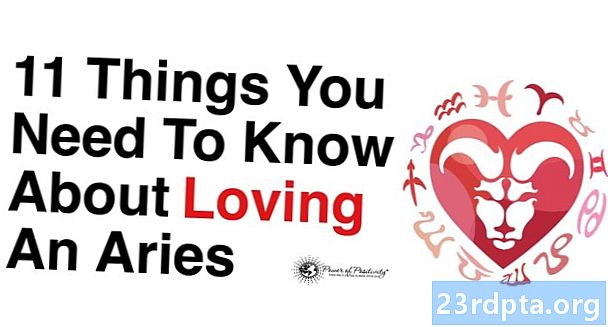Isi
- Ketik, bicara, menggambar, atau tangkap
- Gunakan di mana saja
- Lansiran dan pengingat: Jangan lupa susu
- Baca nanti
- Kirim catatan ke Google Documents

Google Keep mungkin tidak penuh fitur seperti Evernote, tetapi masih menawarkan lebih dari sekadar dasar-dasarnya. Ada lima fitur hebat yang menurut kami layak untuk dilihat lebih dekat. Sebelum kita membahasnya, mari kita cepat-cepat membahas dasar-dasar layanan.
Google Keep memungkinkan Anda menangkap apa yang ada dalam pikiran Anda dengan membuat catatan pada aplikasi Android atau klien webnya, secara otomatis menyinkronkan data di antara keduanya dalam sekejap mata. Layanan ini gratis dan super mudah digunakan. Selain Evernote, Keep bersaing dengan banyak layanan seperti OneNote, Omni Notes, dan ColorNote (lihat aplikasi pencatat terbaik kami untuk Android untuk mempelajari lebih lanjut).
Anda memerlukan akun Google jika ingin mencoba Google Keep. Gratis dan hanya perlu satu atau dua menit untuk menyiapkan. Akun ini juga memberi Anda akses ke seluruh layanan Google termasuk Gmail, Kalender, Play Store, Drive, dan banyak lainnya. Setelah mendaftar (jika belum), Anda dapat mengunduh aplikasi Google Keep Android melalui tombol di bawah ini atau menggunakan layanan di browser Anda di keep.google.com.
Sekarang setelah dasar-dasarnya keluar dari jalan, mari kita lihat lima fitur Google Keep teratas.
Ketik, bicara, menggambar, atau tangkap
-

- Mengetik
-

- Berbicara
-

- Seri
-

- Menangkap
Ada empat cara untuk membuat catatan di Google Keep.Anda dapat mengetikkan pemikiran Anda, sama seperti aplikasi serupa lainnya. Anda dapat memilih antara format standar atau daftar peluru, yang bagus untuk mencatat apa yang harus diambil dari toko, antara lain.
Jika Anda merasa artistik, Anda juga dapat menggambar catatan menggunakan jari Anda di aplikasi atau kursor mouse di browser Anda. Ini menyenangkan dan seringkali lebih cepat daripada mengetik, terutama jika Anda memiliki ponsel dengan stylus seperti Galaxy Note 9.
Opsi ketiga adalah membuat catatan dengan suara Anda, meskipun hanya aplikasi yang mendukung fitur ini. Tekan ikon mikrofon di bagian bawah, ucapkan apa pun yang Anda inginkan, dan aplikasi akan menuliskannya dan menyimpan rekaman audio. Fitur ini juga terintegrasi dengan Google Assistant: cukup ucapkan “Buat catatan,” kemudian ungkapkan pikiran Anda dengan keras, dan Assistant akan menyimpannya untuk Keep.
Cara keempat dan terakhir untuk membuat catatan adalah dengan gambar. Anda dapat memilih satu dari galeri Anda atau mengambil yang baru dengan kamera ponsel Anda. Kemudian Anda dapat membiarkannya apa adanya atau menambahkan teks, rekaman, dan bahkan gambar.
Gunakan di mana saja

Berkat aplikasi Android Keep dan klien web Google Keep, Anda dapat menggunakan alat ini kapan saja dan di mana saja. Ingatlah bahwa meskipun aplikasi tidak memerlukan koneksi internet yang konstan (kecuali untuk sinkronisasi), versi browser akan melakukannya.
Catatan yang Anda buat disinkronkan antara semua perangkat Anda dengan kecepatan kilat. Anda dapat langsung melihat catatan yang dibuat di ponsel Anda di komputer melalui situs web Google Keep.
Google Keep juga terintegrasi dengan Gmail. Catatan sekarang dapat dilihat dari kotak masuk Anda menggunakan ikon Google Keep baru di sisi kanan, tanpa menggunakan aplikasi alat atau situs web khusus. Anda juga dapat membuat catatan baru dari dalam Gmail dengan mengklik opsi "Ambil catatan" atau dengan menyorot teks dalam email, mengklik kanan, dan memilih "Simpan pilihan untuk Tetap".
Lansiran dan pengingat: Jangan lupa susu

Anda dapat membuat pengingat berbasis waktu dan lokasi untuk semua catatan Google Keep Anda. Dengan begitu, Anda tidak akan pernah lagi lupa mengambil susu dalam perjalanan pulang kerja atau menelepon ibu Anda untuk mengucapkan selamat ulang tahun padanya, yang akan membantu Anda menghindari semua drama keluarga yang tidak perlu - terima kasih, Google!
Ketuk ikon bel, masukkan detailnya, dan Anda siap berangkat.
Untuk membuat pengingat, cukup ketuk ikon bel di bagian atas saat membuat catatan dan masukkan semua detail yang diperlukan, seperti yang ditunjukkan pada gambar di atas. Anda juga dapat menambahkan pengingat ke catatan yang ada - cukup tekan lama, ketuk ikon yang sama, dan pergi dari sana.
Semua catatan dengan pengingat dapat dilihat di bawah tab “Pengingat” di dalam aplikasi dan di web. Fitur ini bahkan terintegrasi dengan Kalender Google, yang juga menunjukkan semua pengingat yang telah Anda buat.
Baca nanti
Kami semua menemukan artikel yang menarik di web tanpa waktu untuk membacanya. Cara lama menangani ini adalah dengan mengirimkannya melalui email kepada diri Anda sendiri dan membacanya nanti, yang jauh dari sempurna. Metode yang lebih baik adalah menggunakan Google Keep.
Setiap kali Anda menemukan sesuatu yang menarik saat menjelajah internet di perangkat seluler, ketuk ikon Tindakan Lainnya (tiga titik vertikal) di sudut kanan atas Chrome, pilih bagikan, dan ketuk ikon Google Keep. Sebuah jendela akan muncul, memungkinkan Anda untuk menambahkan label ke catatan dan menyimpannya.
Berikut ini tip: buat label "Baca nanti", sehingga Anda akan dapat melihat semua konten yang Anda simpan di satu tempat. Sama-sama!
Ceritanya agak berbeda di komputer Anda. Pertama-tama Anda harus mengunduh ekstensi Google Keep gratis dari Toko Web Chrome. Kemudian Anda dapat mengklik ikon “Simpan untuk Tetap” di sudut kanan atas browser untuk secara instan menyimpan hal-hal menarik yang mungkin Anda temukan. Anda dapat menambahkan label dan teks ke catatan di sini juga.
Sudah ada aplikasi khusus di Play Store untuk menyimpan konten untuk dibaca secara offline, yang paling populer adalah Pocket. Anda bisa menggunakannya, tetapi jika Anda sudah menggunakan Keep, mungkin lebih masuk akal untuk menyimpan semuanya di satu tempat - panggilan Anda. Hanya perlu diingat Pocket jauh lebih banyak fitur yang dikemas.
Kirim catatan ke Google Documents
-

- Tekan lama pada catatan
-

- Ketuk ikon Tindakan lainnya
-

- Salin ke Google Documents
Ini adalah fitur yang tidak akan Anda temukan di sebagian besar aplikasi pencatat lainnya. Dengan hanya beberapa ketukan, Anda dapat mengirim catatan yang dibuat di Google Keep to Google Docs, yang memiliki lebih banyak opsi untuk menyesuaikan catatan. Misalnya, Google docs memungkinkan Anda untuk mengubah warna dan ukuran teks, font, dan menggunakan heading, tidak seperti Keep.
Documents juga memudahkan untuk berbagi file, memungkinkan Anda melihat berapa banyak orang yang melihatnya, siapa yang terakhir mengeditnya, dan sebagainya. Ini bagus untuk bisnis, siswa, dan bahkan hanya teman yang merencanakan hal-hal bersama.
Untuk mengirim catatan ke Google Documents di seluler, tekan lama satu di Keep, ketuk ikon Tindakan Lainnya (tiga titik vertikal) di sudut kanan atas, dan pilih "Salin ke Google Documents." Hanya itu yang ada di sana. Anda dapat melakukan hal yang sama melalui klien web dengan mengarahkan mouse di atas catatan, mengklik ikon yang sama, dan kemudian memilih opsi "Salin ke Google Documents".
Itu dia, teman-teman. Ini adalah lima fitur teratas dari Google Keep. Alat ini memiliki lebih banyak hal untuk ditawarkan, jadi beri tahu kami mana yang akan Anda tambahkan ke daftar di komentar!
- Google Keep 101: Cara indentasi item daftar
- Google Keep mendapat tombol undo and redo dengan pembaruan terbaru
- Aplikasi pengingat terbaik untuk Android
- Paling baik tidak mengambil aplikasi untuk Android